Utasítások a mappák létrehozásához, beállításához és visszaállításához a Microsoft Outlook alkalmazásban

- 1463
- 218
- Hegedüs Sándor
A Microsoft Outlook program lehetővé teszi a felhasználó számára, hogy gyorsan hozzáférjen a számítógépen lévő összes katalógushoz. A tárolt adatokkal azonos módon dolgozhat, mint a Documents egy karmesteren keresztül. Az alkalmazás kezdetben az összes standard katalógust a "postafiók" szakaszban tárolja, ez az e -Mail elszámolásának neve. Ez a szakasz tárolja az azonos nevű fő alkatákat, amelyek tartalmazzák a „Bejövő betűket”, a „Naptár”, a „Kapcsolatok listája”, a „Feladatok”. A fő alszakaszokon kívül a felhasználó az adatok által küldött (a küldött objektum másolatának másolata), a távoli és a kimenő adatokkal küldheti a huzatokat (azok nem teljes objektumokat tartalmazhatnak). A vizsgált alkalmazás annyira funkcionális, hogy lehetővé teszi saját objektumok létrehozását, amelyeken keresztül az adatokat és a jövőben tárolják, és tárolják. Az alábbi anyagban megvizsgáljuk, hogyan lehet konfigurálni az Outlook mappákat a felhasználó számára a felhasználó számára, megismerve a létrehozásuk és a helyreállításuk elvét.

Munka mappákkal a Microsoft Outlook -ban.
Katalógus létrehozása az alkalmazásban
A mappa létrehozása a Microsoft Outlook programban az egyik legegyszerűbb műveletnek nevezhető az alkalmazással való együttműködés során. Ha a felhasználó nem tudja, hogyan lehet létrehozni egy archív mappát az Outlook 2010 -ben, akkor figyelhet a parancssorra. A "Fájl" menü szakasz a "Létrehozás" parancsot tartalmazza, a zuhanási listából csak a szükséges sort kell választania.
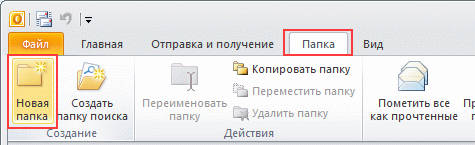
Az így létrehozott tartalomnak a nevet kell hozzárendelnie. A "név" lehetővé teszi az objektumnak az objektum átnevezését.
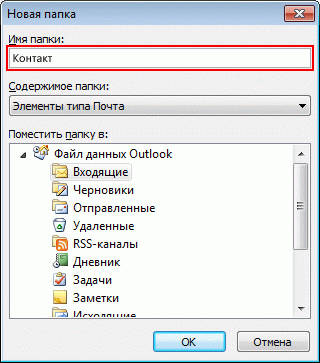
Az a felhasználó, aki tudja, hogyan lehet létrehozni egy mappát az Outuka -ban, mindig figyel a katalógus tartalmára, mivel a létrehozott típusnak meg kell jelölnie. A "Place" csapat segít eldönteni a helyszínt.
Másolás
A másolással a Microsoft Outlook programban, ez segít kitalálni az alkalmazás menüjét, csak keresse meg a "GO" elemet, és jelezze a "Lista" sort. Az áramló katalógusok között a felhasználónak meg kell jelölnie azt az elemet, amelyet meg kell duplikálni. Ezután lépjen be a "fájl" menü szakaszában a "mappa" sorba, és a "Másolás" parancsot. A másolt elem nevét itt is jelezzük. Akkor csak meg kell jelölnie a másolt objektum helyét.
Mozgó
A Microsoft Outlook alkalmazásban való áthelyezés elvégzi a "Lista" részt, amelyen keresztül érdemes kiválasztani egy olyan érdeklődést, amely további megváltoztatást igényel a helyszínen. A "Fájl" menübe való áttéréskor jelölje meg a "mozgás" parancsot, jelezve a mozgatott elem nevét. Amikor a megfelelő helyszínen kattint, megjelenik egy katalógus. Ugyanez a művelet elősegíti a „Létrehozás” parancson keresztüli szakaszos átmenetet, amely lehetővé teszi új katalógusok létrehozását, amelyekben a kiválasztott.
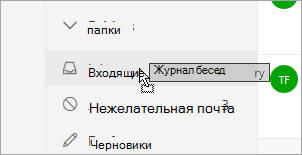
Emlékeztetni kell arra, hogy nincs mód a keresésért felelősségre való áthelyezésre, ez olyan virtuális adatokat képvisel, amelyek tárolják az elemek ábrázolásait, amelyek elősegítik az adott keresési funkciót.
Átnevezés
Ahhoz, hogy megértse, hogyan lehet konfigurálni a mappákat az Outlook -ban, különös tekintettel egy adott elem átnevezésére, az összes katalógus listáján kell választania, amit meg kell változtatni. A "Fájl" és a "mappa" menü révén meg kell találnia a "átnevezés" paranccsal fel kell találnia a részt. A "név" jelzi a szükséges nevet.
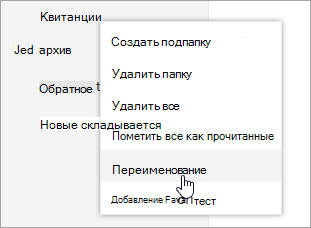
Eltávolítás
A mappák eltávolítása a programban, akárcsak a korábbi műveletek végrehajtásakor, segíti a "Kereszt" menüben található "mappák" listáját ". Az egérre kattintás során az átmeneti terület lehetőséget ad arra, hogy jelezze azt a mappát, amelyre a felhasználónak már nincs szüksége. A további művelet a "Törlés" szakasz kontextuális menüjében való jelenlét, amely jelzi a nevet. Az eltávolítás idején nem csak a tárgy eltűnik, hanem minden tartalmát is.
Az elem áthelyezése egy másik mappába
Amint a mozgás elemet választják, vegye fel a kapcsolatot a "Mozgás ..." parancshoz. Ebben az esetben a nevet meg kell jelölni, ha azt később tervezik az objektum áthelyezésére. A bemutatott lista nem más, mint az objektumok listája, amelyekben a lakóhelyüket elhagyni kényszerült dokumentumok jelen vannak.
TANÁCS. A megjelenített listában szereplő mappa iránti érdeklődés hiányában menjen a "Mozgás ..." sorba, és függetlenül jelölje meg az objektumot.Rejtett
A "Cross" szakasz segít a "listával" való együttműködésben, tartalmazza az összes tartalom listáját. Itt láthatja az alkatákat, amelyeket a "+" gomb megkönnyít. Az adatok további hajtogatását és elrejtését a "-" gomb végzi el. Ugyanakkor érdemes emlékezni az alkalmazás számos tulajdonságára, különösen a "megválasztott" területet csak a "Mail" szakaszon keresztül lehet megtekinteni. A megadott objektumot nem lehet mozgatni, elrejtve, megváltoztathatja annak méretét. Néhány módosítás, például az eltávolítás és az összeadás, csak a postai elemekhez kapcsolódik, amelyekhez hozzáférést kell végezni a "kiválasztott objektumok" -on keresztül.
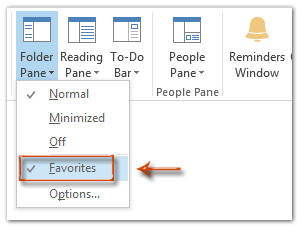
A felhasználónak tudnia kell, hogy a "lista" szakasz nem megfelelő, csak a méretváltozás áll rendelkezésre. Ha szükséges, hozzáférjen az összes meglévő katalógushoz, a "Lista" szakasznak ki kell cserélnie egy nagy gombot (azt a "Mail" sor fölé lehet helyezni). Ugyanez az eredmény hozza az átmeneti szakaszban található "Mail" gomb törlését.
Az elrendezés másolása
Az elrendezés a jogok, a szabályok és a formák halmaza. Az elrendezés másolásához a "go" szakasz "borító" lista "segítségével kell jelölnie egy érdekes objektumot, amelyet másoláshoz kell. A "fájl" szakasz segít a "mappa" parancsról, hogy jelezze az "Layout" másolását. A leeső mondatokkal rendelkező lista között válassza ki a "A név szerkezetének másolása az eredeti névben" sort. Itt meg kell jelölnie azokat a tulajdonságokat, amelyek megismételik.
A méret meghatározása
A Microsoft Outlook -ban mindennek megvan a maga, nem csak a gyökér elem súlyáról, hanem az egyes befektetett objektumok méretéről is. Az Exchange Fiók használatakor a méret segít megtudni az autonóm szakaszokat (helyi adatok), mint az e -mailben, a kiszolgálón lévő adatokat kell használnia. Azok az objektumok, amelyek maga a számítógépen vannak (bővítés .Ost), ne adjon teljes információt, mivel a PC -n lévő mappák valójában többek lesznek, mint azokat, amelyeket egy postafiók segítségével határoznak meg. A keresési katalógusok nem rendelkeznek olyan méretük miatt, hogy virtuálisak, és csak az elemek ábrázolásai vannak, amelyek megfelelnek néhány megadott paraméternek.
Annak érdekében, hogy megtudja a méretet, az átmenetek területén, meg kell jelölnie az egér érdekes tárgyát, és a Környegység menüben a "Tulajdonságok" -ról a mappa sorméretére ". Bármely elem méretének meghatározása, a keresési katalógusok kivételével, a "mappa méret" parancsba kerül.
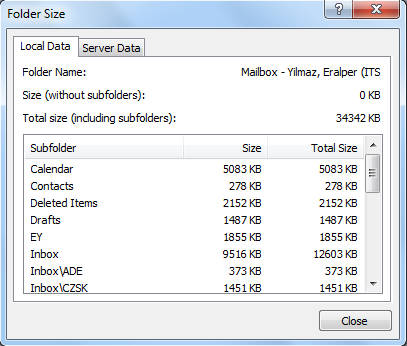
A "Remote" mappa automatikus tisztítása
Annak érdekében, hogy az automatikusan eltávolított objektumok eltűnjenek a számítógépről az alkalmazásban, az alkalmazás menü "Szolgáltatás" fül segítségével, lépjen a "Paraméterek" sorba és a "Ezenkívül" szakaszba. Ezek a műveletek elősegítik a zászlót a "tiszta" távoli "mappával szemben a programból való kilépéskor.
Az értesítés leválasztása a "távoli" objektum automatikus megtisztítása előtt
A "Szolgáltatás" szakaszban található parancsok elősegítik ezt a feladat elvégzését a "paraméterek" sor segítségével, lépjenek a "Ezenkívül" parancsra. Miután megnyitották az ezen a helyen található tárgyakat, csak az eltávolítás ellenkező jelzéssel szembeni jelölés eltávolításának megsemmisítésére irányuló jelzés.
A kezdőlap célja
Ha a kezdőlapot hozzá kell rendelnie, meg kell határoznia az elemet, majd az egérnek a helyi menüt hívta meg, keresse meg a „Tulajdonságok” parancsot, és lépjen tovább a „Honlap” sorra. A "címnek" tartalmaznia kell egy házként használt weboldal mutatóját. Ugyanezt a műveletet a "áttekintés" gomb segítségével lehet végrehajtani, és az érdeklődésre számot tartó oldalt egy leeső listából határozhat meg. A katalógusra kattintás idején a zászló megjelenik az alapértelmezett kijelzőjének felelõsségéért, amikor a katalógusra kattint.
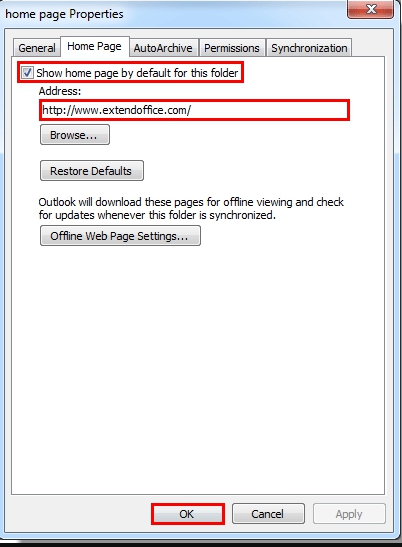
Következtetés
A Microsoft Outlook program egy meglehetősen funkcionális alkalmazás, amely rendezte a művelet elvét, a felhasználó képes lesz konfigurálni mindent, amire szüksége van.
- « A hiba kijavításának módjai a Microsoft Office Outlook bevezetésével
- A vezeték nélküli képátvitel csatlakoztatása és konfigurálása a Miracast segítségével »

